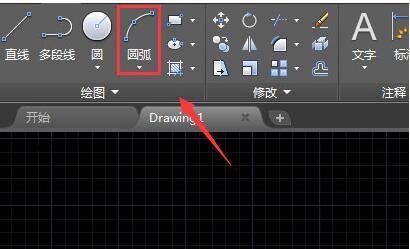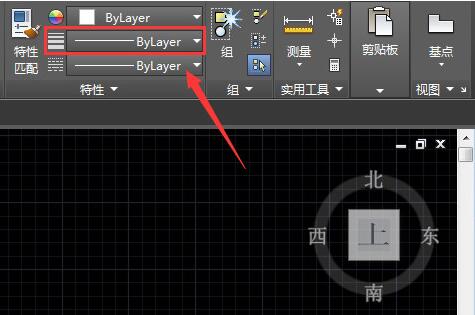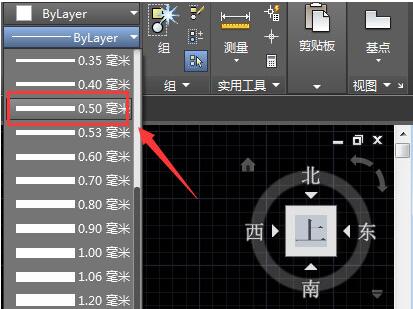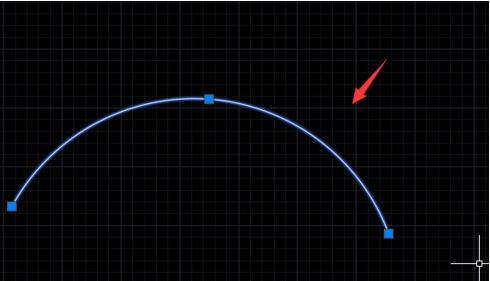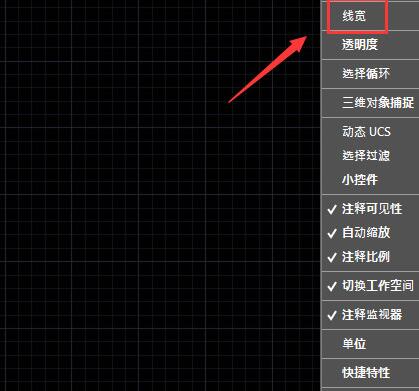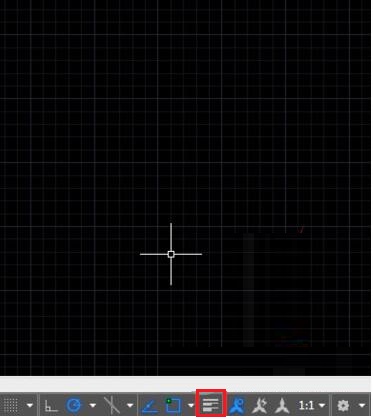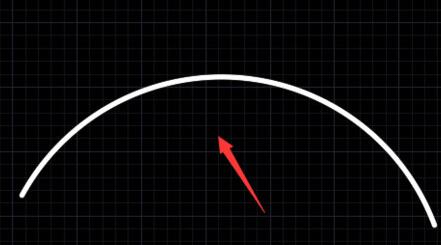autocad2020怎么显示线宽-autocad2020显示线宽的方法
时间:2021-02-04来源:华军软件教程作者:Neal
autocad2020怎么显示线宽?或许还有很多朋友不太清楚,那么还不太清楚的朋友可以来看看小编分享的autocad2020显示线宽的方法哦,希望通过本篇教程的学习,可以帮助到大家。
1、首先,打开autocad2020,进入操作界面,如图所示:

2、在该界面内找到圆弧命令,在绘图区里绘制一段圆弧,如图所示:
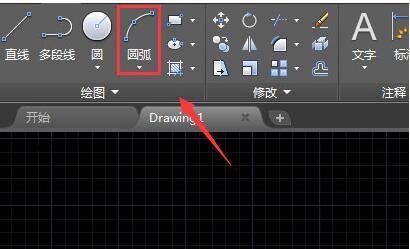
3、选择绘制的圆弧再在菜单区里找到线宽选项,如图所示:
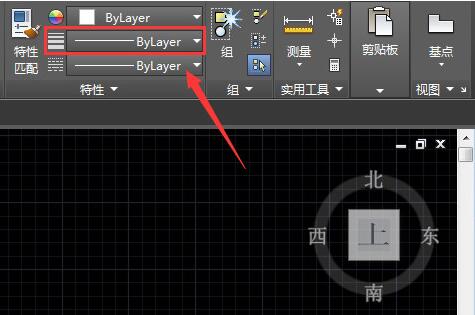
4、点击线宽选项在其下拉列表里选择一种线宽,如图所示:
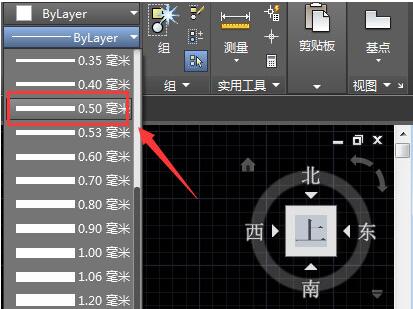
5、选择设置的线宽之后,可以看圆弧没有变化,如图所示:
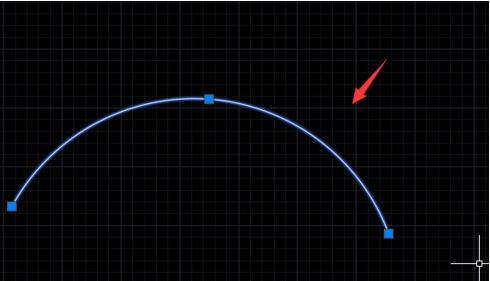
6、再在下面找到自定义选项,点击自定义选项,在其子级菜单里找到线宽选项,将该选项勾选,如图所示:
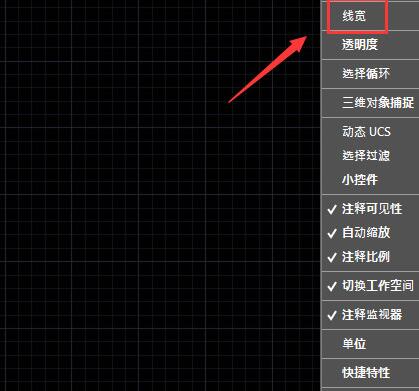
7、勾选线宽之后在下面的选项内就可以找到线宽显示选项了,如图所示:
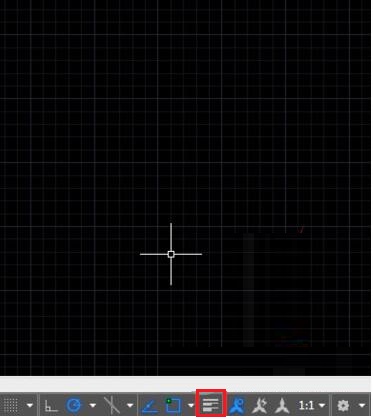
8、点击线宽显示选项,可以看到现在的圆弧就变宽了,如图所示:
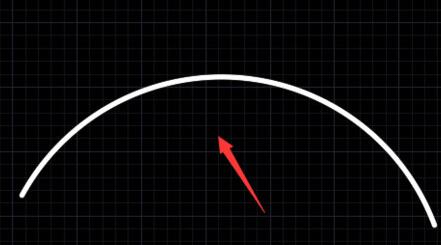
以上就是小编分享的autocad2020显示线宽的方法,有需要的朋友不要错过哦。
热门推荐
-
UG NX 12.0
版本: 官方版大小:5.37GB
UGNX12.0官方版是款专门为3D图形图像制作所打造仿真设计工具。UGNX12.0电脑版为用户的产品设计及加...
-
Adobe Illustrator
版本: 官方版大小:2.6 MB
AdobeIllustrator是由Adobe公司推出的一款非常专业实用的图形图像处理工具。AdobeIllustratorCS5功能...
-
浩辰CAD
版本: 2026大小:509MB
浩辰CAD2026是一款具有自主核心技术、国际领先、可以完美平替AutoCAD的2DCAD平台软件。深度...
-
浩辰CAD看图王
版本: 9.7.0大小:4.25MB
浩辰CAD看图王是由苏州浩辰软件股份有限公司出品的一款互联网CAD看图软件,这公司从1992...
-
浩辰CAD看图王
版本: 9.7.0大小:4.25MB
浩辰CAD看图王是浩辰软件旗下集快速看图、DWG高级制图于一体的CAD工具,主打跨终端(手机/电脑/网页版)云端...